Включення функції MMS на iPhone та налаштуйте роботу

- 2390
- 234
- Leo Kub
Apple впевнено займає провідні позиції серед розробників сучасного обладнання. Ноутбуки, планшети, смартфони - будь -яка позиція цієї компанії заслуговує лише на похвалу та повагу. IOS ОС, яка відповідає за роботу iPhone, надає своїм користувачам зручний, доступний та простий інтерфейс, який кожен може зрозуміти. Однак, вперше взявши в руки гаджет з новонародженим, ви можете швидко заплутатися в різних варіантах. Як вирішити це і правильно налаштувати функцію MMS на iPhone? Давайте розберемо це більш детально!

Встановлення MMS
На будь -якому iPhone ви можете налаштувати зручну та корисну функцію надсилання повідомлень MMS. Єдина особливість полягає в тому, що тут вона називається абсолютно інакше, ніж на звичайних телефонах, і процедура налаштувань також різні. Залежно від моделі (x, 8, 7, 6s, 5s) параметри можуть відрізнятися.
Сучасні моделі смартфонів отримують налаштування, надані оператором - автоматично. Якщо у вас є дві або більше SIM -карт, то налаштування потрібно проводити для кожного окремо, вручну.
Якщо ви надсилаєте мультимедіа з звітом на номер, який не підтримує цю технологію, або вона не активується в параметрах телефону, то одержувач побачить лише текстову частину букви та посилання. Відкривши веб-адресу, він зможе переглянути недоступну частину MMS-KI.
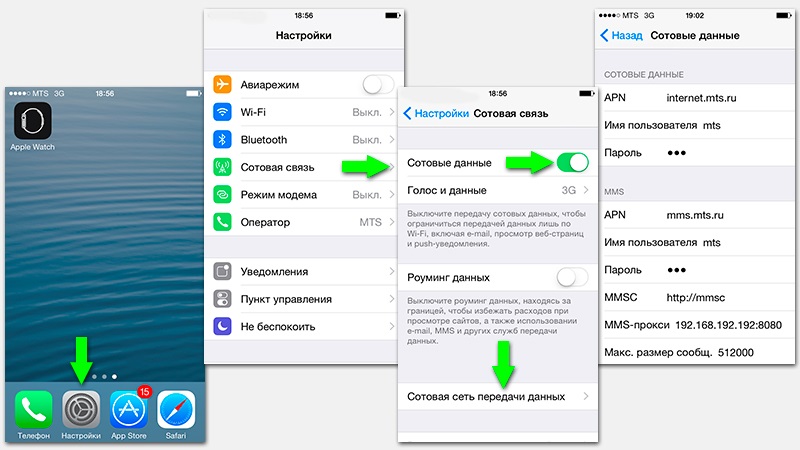
Наприклад, для iPhone 4/5 процедура виглядає так:
- Перейдіть до точки "Налаштування".
- Виберіть "Клітинне спілкування".
- Увімкніть параметр "Дані комірок" (просто перемістіть плаваючу кнопку в правий бік).
- Введіть мережу передачі даних стільникових даних.
Для нових моделей алгоритм налаштування буде дещо іншим, але трохи. Щоб активувати цю функцію на iPhone 6th, виконайте такі операції:
- Запустіть "Налаштування" за допомогою ярлика або іншим способом для вас.
- Клацніть на пункт "Основні" у самому верхньому меню.
- Знайдіть "мережу" і йдіть туди. Тут необхідно ввімкнути передачу стільникових даних, переміщуючи повзунок праворуч.
- Відкрийте розділ "Мережа передачі даних".
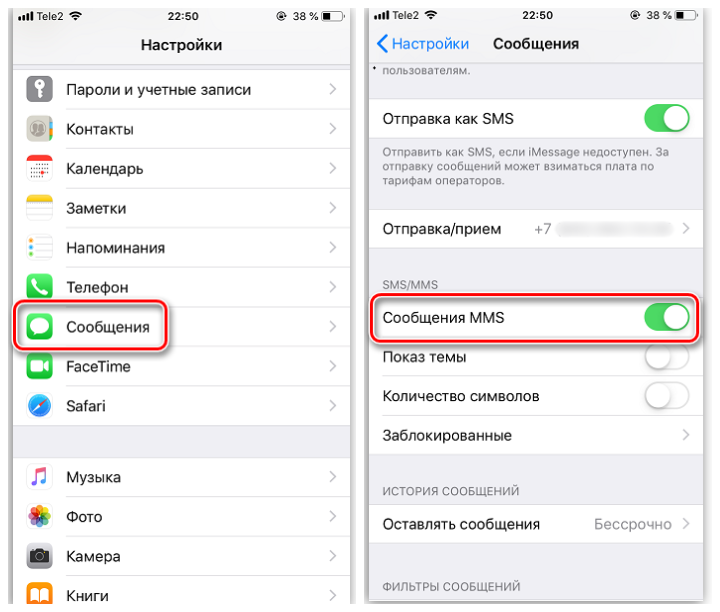
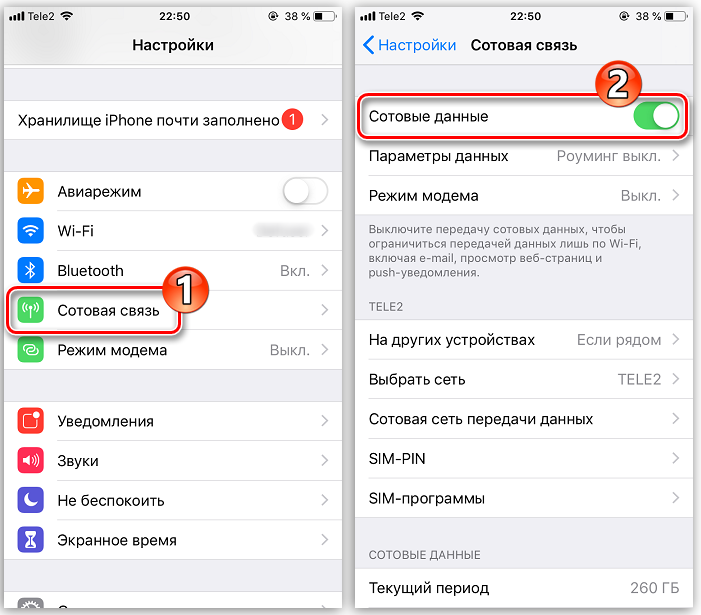
Щоб увімкнути MMS на iPhone 7, вам потрібно:
- Відкрийте програму "Налаштування", яка знаходиться на робочому екрані iPhone.
- Перейдіть до розділу "Клітинна комунікація".
- Перейдіть до "Мережі бази даних стільникової системи"
- Заповніть поля: APN, Пароль, MMSC, MMS Proxy та URL MMS UAPROF. Якщо необхідно, введіть дані в підрозділ "Модем".
Якщо у вас є iPhone Model X, то для того, щоб увімкнути функцію мультимедійних повідомлень, вам слід використовувати такі інструкції:
- Перейдіть до "Налаштування".
- Відкрити "повідомлення". Активуйте функцію надсилання MMS -повідомлень, переміщуючи перемикач у правій частині.
- Поверніться до "Налаштування".
- Виберіть елемент "Cell Communication", який розташований відразу після "Bluetooth" і має піктограму антени з сигналами.
- Перейдіть до "Клітинних налаштувань" та виберіть "Кількість комунікацій передачі даних" тут ".
- Заповніть необхідну інформацію в запитуваних полях для введення або за замовчуванням використовуйте кнопку "Встановити тюнери".
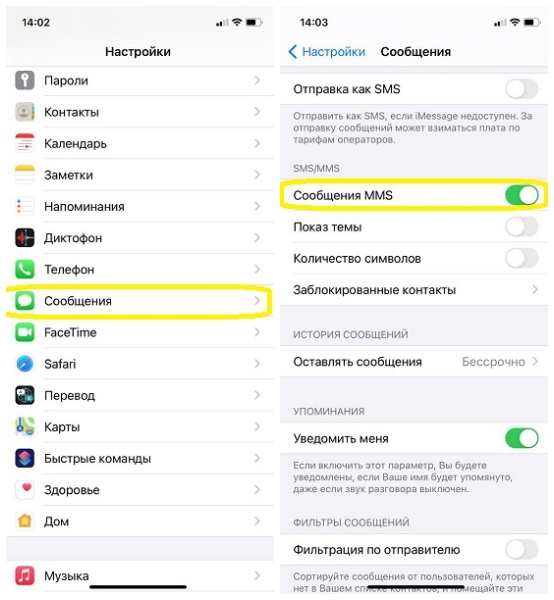
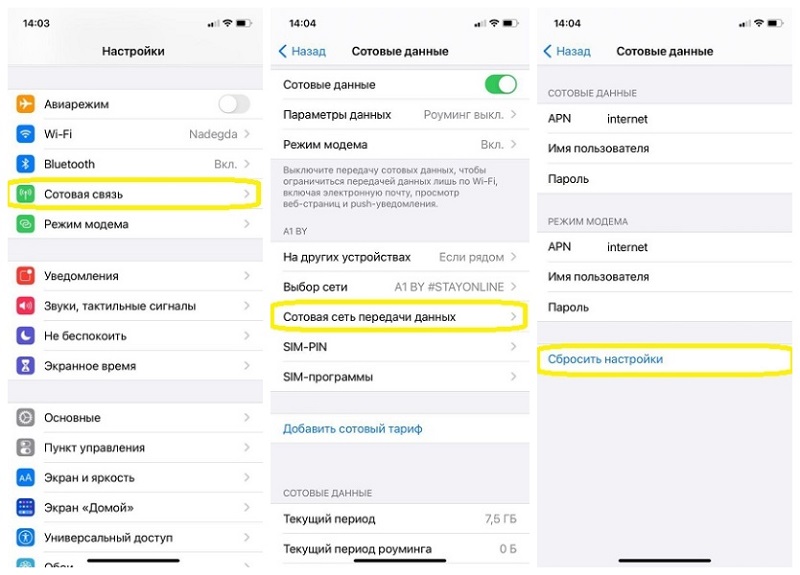
Для iPhone 11 вам потрібно увімкнути MMS надсилання параметрів смартфона. Для цього діяти відповідно до цих інструкцій:
- Зсувши додаток "Налаштування". Тут вам потрібно вибрати "Повідомлення".
- Увімкніть параметр "MMS Message", який розташований у блоці з іменем MMS/SMS.
- Smart Smartphone автоматично завантажить усі необхідні параметри, надані вашим мобільним оператором. Тому вручну заповнити поля параметрів MMS не доведеться.
Тут необхідно представити інформацію, надану оператором. Ви можете знайти такі налаштування на офіційному ресурсі компанії. Обладнання зазвичай визначає оператор автоматично, після чого він "підтягує" потрібні поля для MMS та Інтернету в налаштуваннях.
Якщо MMS не надсилається автоматично з параметрами, спробуйте ввести все вручну.
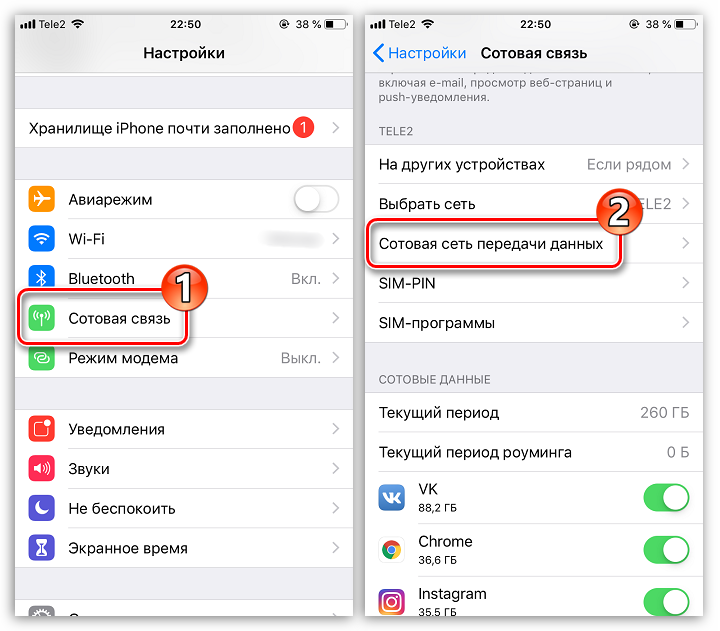
Для оператора Yota:
- APN - MMS.Йота;
- MMSC - MMSC: 8002;
- Розмір зображення - середній;
- Поля імені користувача та пароля не потрібні.
Якщо ви користуєтесь послугами MTS Москви, рекомендуємо представити наступне:
- Ім'я користувача - mts;
- APN - MMS.MTS.RU;
- Проксі - 9201;
- MMSC - https: // mmsc;
- Розмір зображення - середній;
- Пароль - MTS.
Для всіх, хто використовує SIM -карту з мегафону на своєму iPhone 5s, радимо вам увійти в "MMS" у полі APN та навпаки - 10 - 10.10.10.10: 8080. Розмір зображення найкраще залишити в середньому, а поля пароля та входу взагалі не заповнюються.

Власники московської картки двояну можуть встановити такі інструкції:
- Ім'я користувача/пароль - beine/beeline;
- Проксі - 192.168.094.023: 8080;
- Розмір фігури середній;
- APN - MMS.Белін.Ру.
Конфігурація закінчується на цьому, перевірте правильність введених даних та - вперед, на роботу!
Методи надсилання
Якщо вам вдалося ввімкнути MMS на iPhone 5S, спробуйте надіслати таке повідомлення. Пам'ятайте, що під час відправки вам потрібно вибрати файли, які не перевищують 300 кб (ця вага встановлюється більшістю мобільних операторів). Більше того, це правило стосується фотографій (два-три зображення) та відео (відео тривало 20-45 секунд).
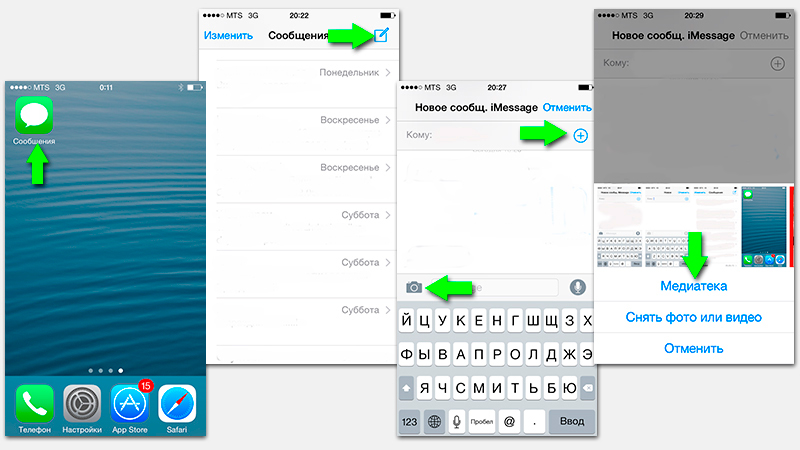
Існує кілька способів зробити це, розглянемо кожного з них детальніше.
Перший метод:
- Відкрийте папку "Повідомлення" на настільному продукті.
- Клацніть на аркуші паперу та аркуша ручки/олівець.
- Виберіть адресата в меню створення повідомлень, натисніть на значок, на якому ви можете побачити камеру.
- Візьміть необхідний файл у ЗМІ.
- Клацніть на "Зробіть фотографію чи відео", якщо вам потрібно щось зберегти в режимі в режимі реального часу.
- Зробіть підпис, якщо це необхідно.
- Клацніть на "Надіслати".
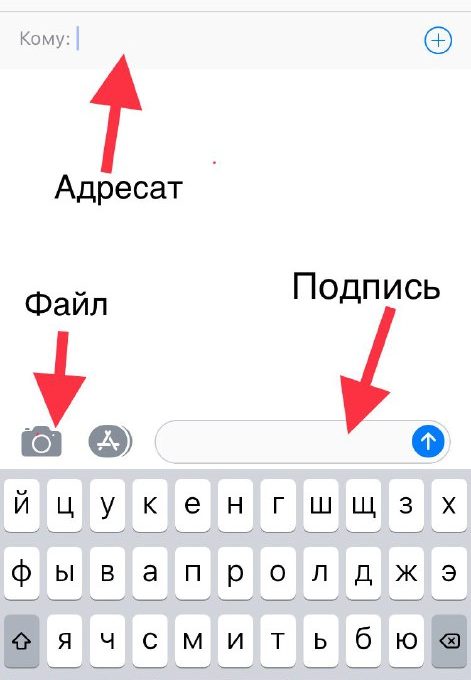
Надсилання MMS з iPhone Model 7 або 7 Plus здійснюється наступним чином:
- Перейдіть до програми "Повідомлення", яка відображатиме список усіх вхідних та вихідних SMS, а також мультимедійних MMS.
- У верхньому правому куті знаходиться кнопка з олівцем та нотатками, натисніть на нього.
- Тепер вам потрібно заповнити форму створення листа. У полі "Хто" ми вводимо номер мобільного телефону, ідентифікатор Apple або ім'я контакту, до якого буде адресовано ваше повідомлення. Якщо контакт зберігається на вашому пристрої, його можна легко вибрати, натиснувши на синій плюс, розташований у одній лінії.
- Біля поля введення SMS/MMS є клавіші для приєднання мультимедійних елементів, відео або фотографій (статичні зображення або GIF). Додайте необхідні файли.
- Коли повідомлення буде розроблено та готове, воно залишається лише надсилати його на адресу, натиснувши на "↑".
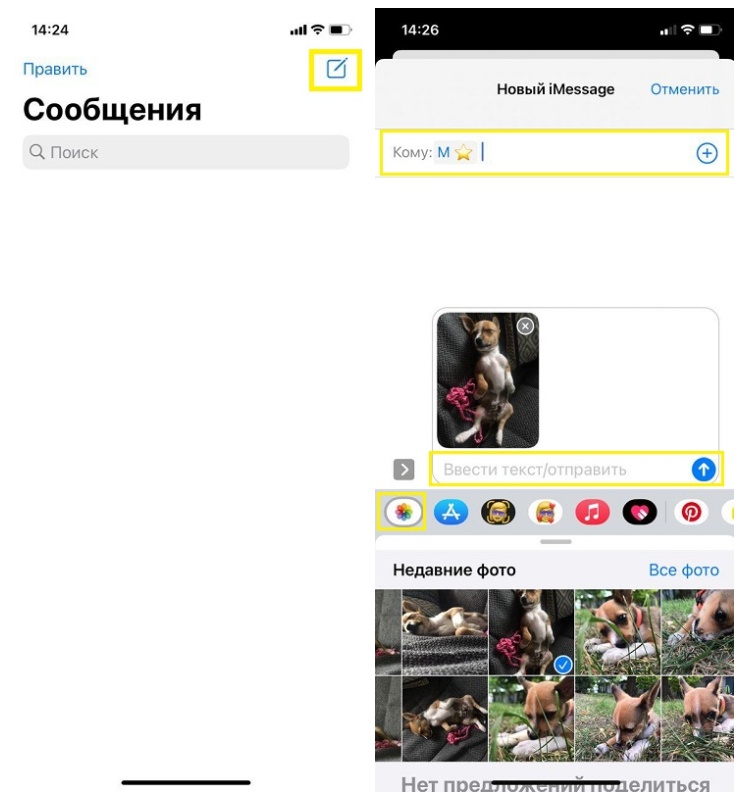
Ця інструкція підходить для моделей версії X і вище. Ми діємо аналогічно:
- Ми переходимо до стандартних програм "Повідомлення".
- Тепер вам потрібно створити новий лист, натиснувши кнопку ручкою та листівкою.
- Виберіть, хто повинен доставити майбутнє MMS, заповнивши форму вгорі.
- Завантажте текст iPhone Media, додайте до нього текст і натисніть кнопку надсилання повідомлення, яка виглядає як стрілка в колі.
Другий метод
Цей метод застосовується не так часто. Повідомлення в цьому випадку надсилається в процесі створення зображення з камери. Так:
- зробити знімок;
- Клацніть на фотографію, яку вам вдалося зробити;
- Розгортаючи весь екран нижче, ви можете побачити стрілку. Натиснувши цю стрілку, ви можете негайно надіслати зображення на інший адресат.
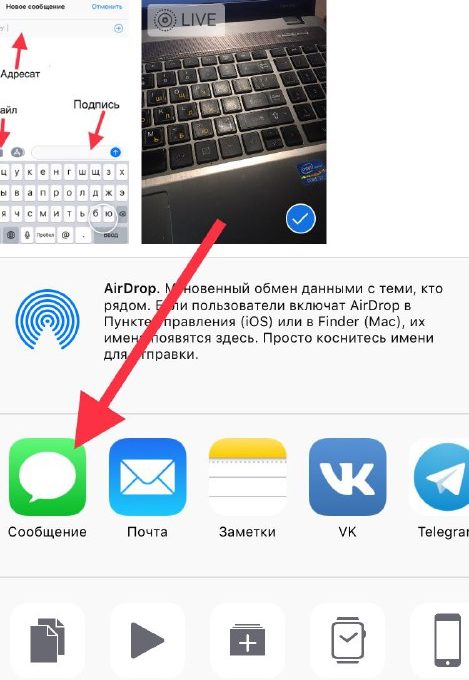
Третій метод
У цьому випадку MMS можна надіслати безпосередньо з галереї. Для цього важливо бути у папці "Фото" і вибрати відео або зображення для надсилання (позначте файли прапорами). Далі натисніть на значок нижче та виберіть "Повідомлення". На останньому етапі додається текст, адресат, після чого здійснюється відвантаження.
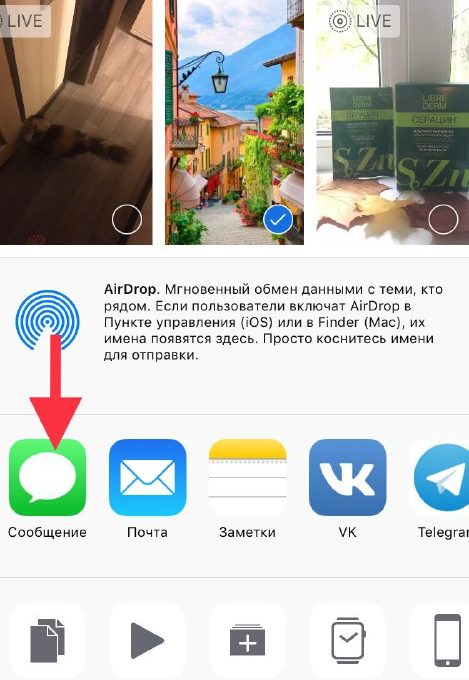
Цікаво, що ряд операторів встановлюють максимально можливий розмір файлу для надсилання, це не більше 1 мегабайт. Часто вперше неможливо надсилати малюнок у розмірі більше 1-2 мегабайт, радимо знову повторити спробу.
Зауважте, що іноді після зміни налаштувань слід перезавантажити пристрій.
- « Як дивитися телевізійні канали через Інтернет по телевізору з функцією Smart TV
- Спонтанне перезавантаження комп'ютера »

